Power Pivot, una poderosa herramienta integrada en Microsoft Excel, proporciona una plataforma robusta para el análisis de datos, la creación de modelos de datos y la visualización de información. Una de las características clave de Power Pivot es su capacidad para importar datos de diversas fuentes, incluidos archivos de texto. Este artículo profundiza en el proceso de carga de datos desde archivos de texto en Power Pivot, explorando las diferentes opciones disponibles, los pasos involucrados y las consideraciones esenciales para garantizar una importación exitosa y un análisis efectivo.
Introducción a Power Pivot y archivos de texto
Power Pivot es una adición a Excel que permite a los usuarios realizar análisis de datos complejos y crear modelos de datos multidimensionales. Su capacidad para trabajar con grandes conjuntos de datos, realizar cálculos avanzados y crear visualizaciones atractivas lo convierte en una herramienta invaluable para profesionales de negocios, analistas de datos y tomadores de decisiones.
Los archivos de texto, como archivos .txt, .csv y .tsv, son formatos de datos simples que almacenan información en forma de texto plano. Cada fila en un archivo de texto representa un registro, y cada columna representa un campo o atributo. La simplicidad de los archivos de texto los convierte en un formato de datos comúnmente utilizado para el intercambio de datos entre diferentes aplicaciones y sistemas.
Importancia de cargar datos de archivos de texto en Power Pivot
Cargar datos de archivos de texto en Power Pivot ofrece varias ventajas, que incluyen⁚
- Acceso a datos heterogéneos⁚ Power Pivot admite la importación de datos de diversas fuentes, incluidos archivos de texto, bases de datos y archivos de Excel. Esta flexibilidad permite a los usuarios integrar datos de diferentes fuentes para obtener una visión completa.
- Análisis de datos sin procesar⁚ Los archivos de texto a menudo contienen datos sin procesar que no se han formateado ni limpiado. Power Pivot proporciona capacidades de transformación de datos que permiten a los usuarios limpiar, transformar y modelar estos datos para análisis.
- Integración de datos⁚ Power Pivot facilita la integración de datos de archivos de texto con otros datos almacenados en otras fuentes, lo que permite a los usuarios crear modelos de datos completos que reflejan las relaciones entre diferentes conjuntos de datos.
- Creación de modelos de datos⁚ Power Pivot permite a los usuarios crear modelos de datos multidimensionales que capturan las relaciones complejas entre diferentes entidades de datos. Estos modelos de datos se pueden utilizar para análisis avanzados, informes y visualización de datos.
Pasos para cargar datos desde archivos de texto en Power Pivot
El proceso de carga de datos desde archivos de texto en Power Pivot implica los siguientes pasos⁚
1. Abrir Power Pivot
Inicie Microsoft Excel y abra la ventana de Power Pivot haciendo clic en la pestaña “Power Pivot” en la cinta de opciones. En la ventana de Power Pivot, haga clic en “Administrar” para acceder al entorno de modelado de datos.
2. Seleccionar la opción “Obtener datos externo”
En la ventana de Power Pivot, haga clic en la pestaña “Inicio” y luego en el grupo “Obtener datos externos”. Seleccione la opción “Desde texto/CSV”.
3. Elegir el archivo de texto
En el cuadro de diálogo “Importar datos”, navegue hasta la ubicación del archivo de texto que desea importar. Seleccione el archivo y haga clic en “Abrir”.
4. Especificar el delimitador
Power Pivot necesita determinar cómo se separan los datos en el archivo de texto. En el cuadro de diálogo “Importar datos”, especifique el delimitador utilizado en el archivo de texto. Los delimitadores comunes incluyen coma (,), punto y coma (;), tabulación (tab) y espacio. Si el archivo de texto no está separado por ningún delimitador, seleccione “Sin delimitadores”.
5; Previsualizar los datos
Después de especificar el delimitador, Power Pivot mostrará una vista previa de los datos del archivo de texto. Verifique que los datos se importen correctamente y que el delimitador se haya identificado correctamente. Puede ajustar la configuración de importación si es necesario.
6. Seleccionar las columnas a importar
En el cuadro de diálogo “Importar datos”, seleccione las columnas que desea importar a Power Pivot. Si desea importar todas las columnas, puede seleccionar la opción “Seleccionar todo”.
7. Especificar el tipo de datos
Power Pivot intentará determinar el tipo de datos de cada columna automáticamente. Sin embargo, puede especificar manualmente el tipo de datos para cada columna si es necesario. Los tipos de datos comunes incluyen texto, número, fecha, hora y booleano.
8. Importar los datos
Una vez que haya especificado la configuración de importación, haga clic en el botón “Cargar” para importar los datos a Power Pivot. Power Pivot creará una nueva tabla en el modelo de datos que contendrá los datos importados del archivo de texto.
Consideraciones para la importación de datos de archivos de texto
Al importar datos de archivos de texto en Power Pivot, tenga en cuenta las siguientes consideraciones⁚
1. Limpieza de datos
Los archivos de texto a menudo contienen datos desordenados, como valores faltantes, datos duplicados y valores inconsistentes. Es esencial limpiar los datos antes de importarlos a Power Pivot para garantizar la precisión y la confiabilidad de los análisis. Power Pivot proporciona funciones de limpieza de datos que se pueden utilizar para eliminar valores faltantes, eliminar duplicados y estandarizar los valores inconsistentes.
2. Transformación de datos
Los datos en archivos de texto pueden estar en un formato que no sea adecuado para el análisis. Power Pivot proporciona funciones de transformación de datos que se pueden utilizar para transformar los datos en un formato más adecuado. Estas funciones incluyen la creación de nuevas columnas, el cálculo de valores y la conversión de tipos de datos.
3. Modelado de datos
Después de importar y limpiar los datos, es importante crear un modelo de datos que refleje las relaciones entre diferentes entidades de datos. Power Pivot permite a los usuarios crear relaciones entre tablas, lo que permite a los usuarios realizar análisis más complejos que involucran múltiples conjuntos de datos.
4. Visualización de datos
Una vez que haya creado un modelo de datos, puede visualizar los datos utilizando las funciones de visualización de datos de Power Pivot. Power Pivot ofrece una variedad de visualizaciones, como gráficos, tablas y mapas, que se pueden utilizar para comunicar los conocimientos extraídos de los datos.
Ejemplos de uso de datos de archivos de texto en Power Pivot
Los datos de archivos de texto se pueden utilizar en una variedad de escenarios de análisis de datos. Algunos ejemplos incluyen⁚
1. Análisis de ventas
Un archivo de texto que contiene registros de ventas se puede importar a Power Pivot para analizar las tendencias de ventas, identificar los productos más vendidos y determinar los clientes más rentables. Los datos se pueden visualizar en gráficos para mostrar el crecimiento de las ventas a lo largo del tiempo o para comparar las ventas de diferentes productos.
2. Análisis de marketing
Un archivo de texto que contiene datos de campañas de marketing se puede importar a Power Pivot para analizar la eficacia de las campañas, identificar los canales de marketing más efectivos y medir el retorno de la inversión. Los datos se pueden visualizar en gráficos para mostrar el número de clics, las tasas de conversión y los ingresos generados por diferentes campañas.
3. Análisis financiero
Un archivo de texto que contiene datos financieros se puede importar a Power Pivot para analizar el rendimiento financiero, identificar las tendencias y predecir los resultados futuros. Los datos se pueden visualizar en gráficos para mostrar los ingresos, los gastos, el flujo de caja y los indicadores clave de rendimiento.
Conclusión
Cargar datos desde archivos de texto en Power Pivot es una tarea sencilla que ofrece una amplia gama de posibilidades para el análisis de datos, la creación de modelos de datos y la visualización de información. Al comprender los pasos involucrados, las consideraciones esenciales y los ejemplos de uso, los usuarios pueden aprovechar al máximo las capacidades de Power Pivot para obtener conocimientos valiosos de sus datos.
Power Pivot se ha convertido en una herramienta esencial para profesionales de negocios, analistas de datos y tomadores de decisiones que buscan obtener conocimientos de grandes conjuntos de datos. Su capacidad para importar datos de diversas fuentes, realizar cálculos avanzados y crear visualizaciones atractivas lo convierte en una herramienta invaluable para la toma de decisiones basada en datos.
A medida que los datos se vuelven cada vez más complejos y voluminosos, la capacidad de cargar datos desde archivos de texto en Power Pivot se vuelve aún más crucial. Esta función permite a los usuarios acceder a datos sin procesar, limpiarlos, transformarlos y modelarlos para análisis, lo que permite obtener conocimientos valiosos y mejorar la toma de decisiones.
Power Pivot ha revolucionado el análisis de datos al permitir a los usuarios realizar análisis complejos sin necesidad de habilidades de programación avanzadas. Su interfaz fácil de usar, sus poderosas funciones y su capacidad para trabajar con grandes conjuntos de datos lo convierten en una herramienta invaluable para cualquier persona que desee obtener conocimientos de sus datos.
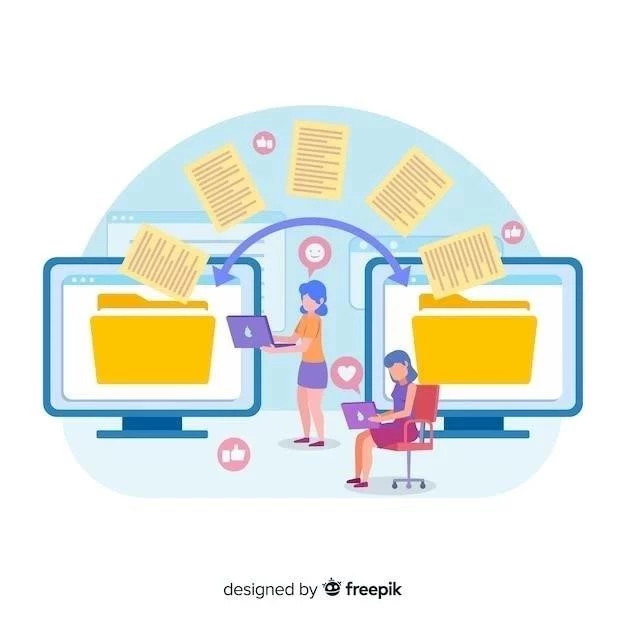






El artículo podría incluir una sección sobre las mejores prácticas para la importación de datos de archivos de texto, incluyendo recomendaciones sobre la organización de los datos, la elección de delimitadores y el manejo de caracteres especiales.
La información sobre la optimización del rendimiento de la importación de datos, como la reducción del tamaño del archivo de texto y la indexación de las columnas, sería un complemento valioso para el artículo.
El artículo podría ampliar la sección sobre la limpieza de datos, incluyendo ejemplos de cómo manejar valores faltantes, duplicados y errores de formato. Esta información sería muy útil para los usuarios que trabajan con datos reales.
El artículo es informativo y proporciona una buena base para comprender la importación de datos de archivos de texto en Power Pivot. La información sobre las ventajas de esta funcionalidad y las consideraciones esenciales es muy útil.
La mención de las opciones de transformación de datos dentro de Power Pivot es importante. El artículo podría profundizar en estas opciones, explicando cómo se pueden utilizar para manipular los datos importados y prepararlos para el análisis.
El artículo proporciona una introducción clara y concisa a la importación de datos de archivos de texto en Power Pivot. Se destaca la importancia de esta funcionalidad y se explican las ventajas que ofrece. La estructura del artículo es lógica y facilita la comprensión del proceso de importación.
El artículo aborda de manera efectiva los diferentes tipos de archivos de texto que se pueden importar en Power Pivot. La explicación de los formatos de archivo, como CSV y TSV, es clara y precisa.
El artículo podría mejorar la claridad al proporcionar ejemplos concretos de cómo utilizar las diferentes opciones de importación de archivos de texto. La inclusión de capturas de pantalla o imágenes ilustrativas sería de gran ayuda para los lectores.
La explicación de las diferentes opciones de importación de archivos de texto, como la importación directa o la creación de una conexión, es muy útil. El artículo también menciona las consideraciones esenciales para una importación exitosa, lo cual es crucial para evitar errores y garantizar la calidad de los datos.
La información sobre la configuración de la conexión a un archivo de texto, incluyendo la especificación del delimitador y el tipo de datos, es muy relevante. El artículo también destaca la importancia de la limpieza de datos antes de la importación, lo cual es esencial para la precisión del análisis.
El artículo es un buen punto de partida para los usuarios que desean aprender a importar datos de archivos de texto en Power Pivot. La información proporcionada es precisa y relevante.